VPN nedir? VPN sanal özel ağının avantajları ve dezavantajları

VPN nedir, avantajları ve dezavantajları nelerdir? WebTech360 ile VPN'in tanımını, bu modelin ve sistemin işe nasıl uygulanacağını tartışalım.
Sanallaştırmayı neden etkinleştirmelisiniz?
Sanallaştırmayı etkinleştirerek, BlueStacks 5'teki genel deneyiminizi önemli ölçüde iyileştirecek aşağıdaki avantajları elde edeceksiniz :
Sanallaştırma nasıl etkinleştirilir?
Sanallaştırmayı etkinleştirmek için öncelikle BIOS'a girip BIOS ayarlarından Sanallaştırmayı etkinleştirmeniz gerekmektedir . Aşağıdaki adımlar bunu nasıl yapacağınız konusunda size yol gösterecektir.
1. Başlat menüsüne tıklayın ve aşağıda gösterildiği gibi dişli simgesine tıklayarak Windows Ayarlarını açın .
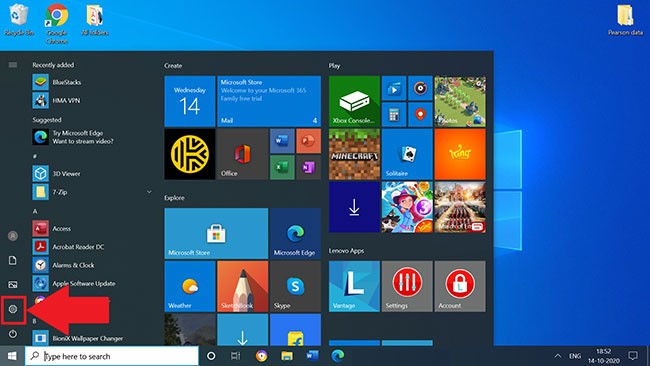
2. Güncelleştirme ve Güvenlik'e tıklayın .
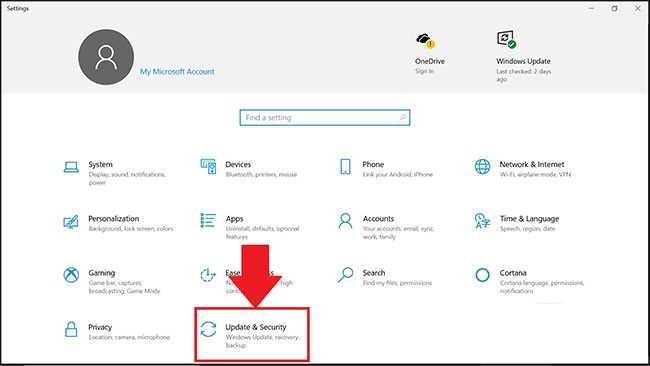
3. Kurtarma sekmesinde Şimdi yeniden başlat'a tıklayın .
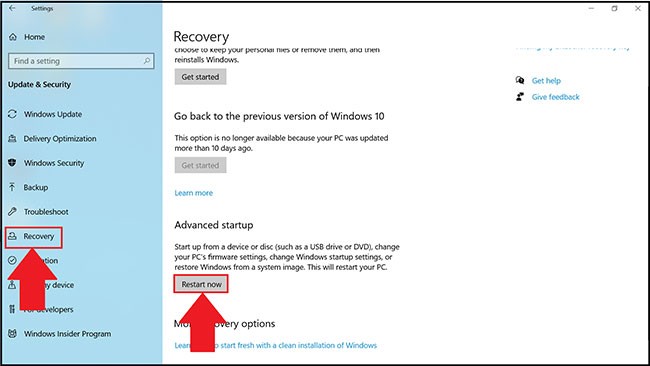
4. Şimdi önünüzde seçebileceğiniz 4 seçenek olacak. Sorun Gider'e tıklayın .
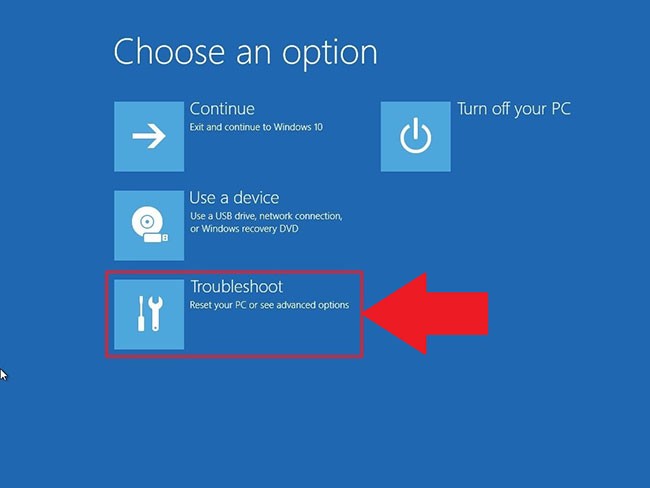
5. Daha sonra Gelişmiş Seçenekler’e tıklayın.
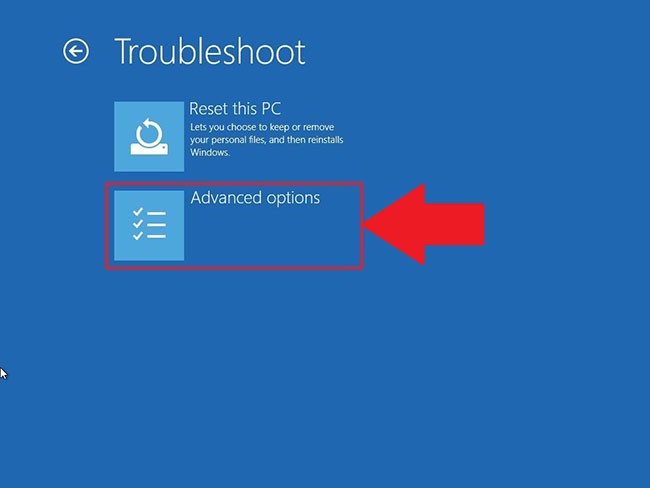
6. Aşağıda gösterildiği gibi Gelişmiş seçeneklerde UEFI Ürün Yazılımı Ayarları'nı seçin .
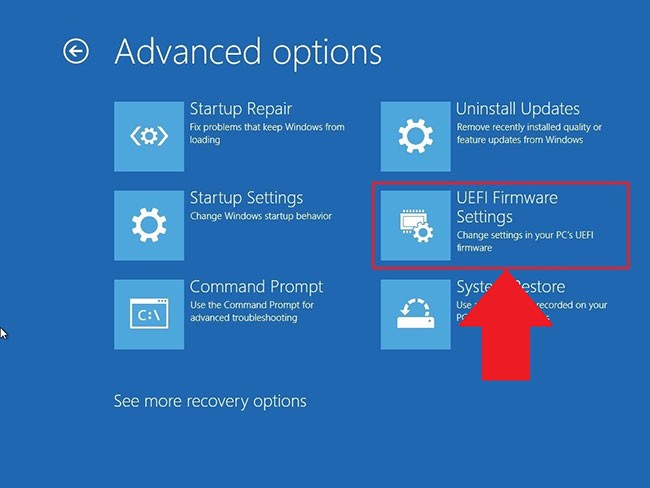
NOT : UEFI Firmware Ayarlarını görmüyorsanız , Hızlı Başlatma'yı devre dışı bırakın veya BIOS'a erişmek için bu alternatif yönteme başvurun .
7. Şimdi bilgisayarınızı yeniden başlatmanız istenecek. Şimdi Yeniden Başlat'a tıklayın .
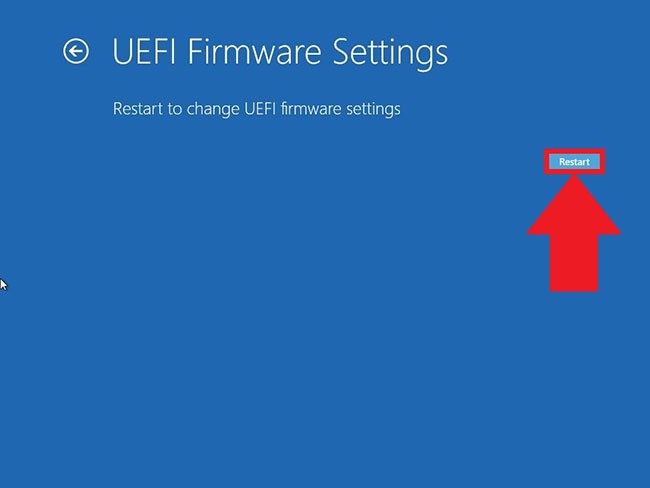
8. Bilgisayarınızın BIOS ayarlarına girdiğinizde, sanallaştırmayı etkinleştirme adımları sahip olduğunuz CPU'ya bağlı olarak değişecektir. Bilgisayarınızda bulunan CPU'ya bağlı olarak aşağıdaki 2 bölümden birini takip edin.
Intel CPU'lar için BIOS'ta sanallaştırmayı etkinleştirin
NOT : BIOS Ayarlarının düzeni anakartınız, yonga setiniz, bilgisayar modeliniz ve OEM gibi çeşitli faktörlere bağlı olarak da değişebilir.
1. BIOS ayarlarına girdikten sonra aşağıda gösterildiği gibi F7 tuşuna basın veya Gelişmiş Mod butonuna tıklayın .
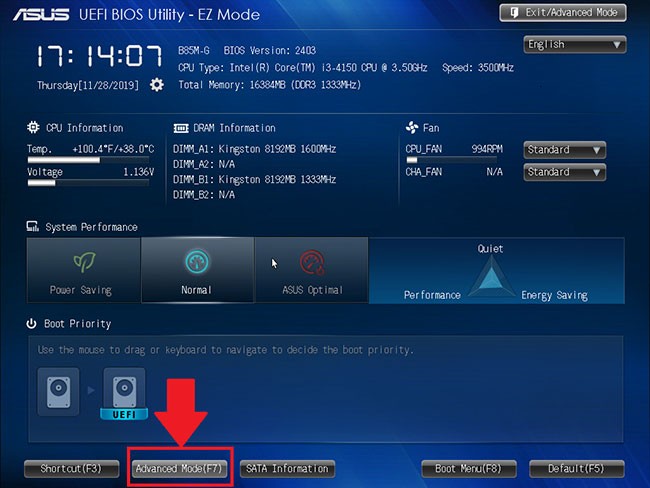
2. Şimdi aşağıda gösterildiği gibi Gelişmiş sekmesini açın.
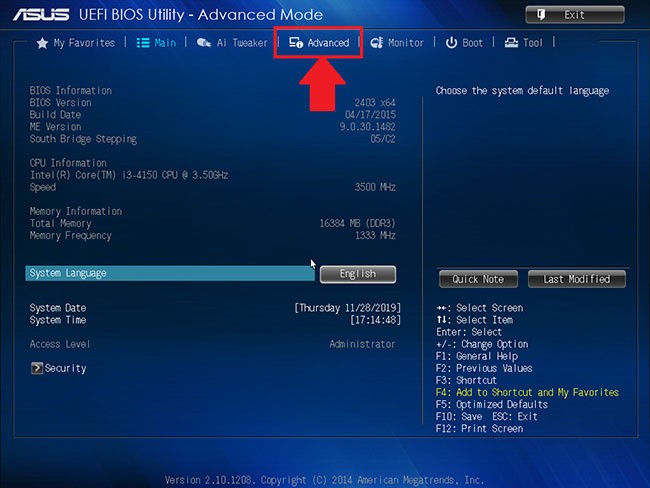
3. Burada size farklı seçenekler sunulacaktır. CPU Yapılandırmasını seçin .
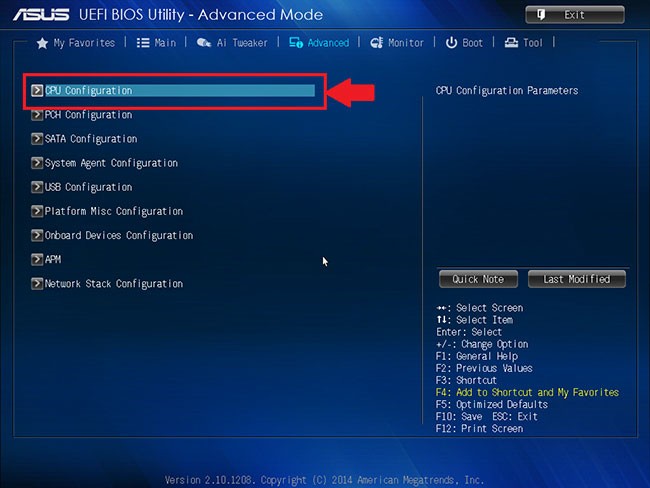
4. Sanallaştırmayı etkinleştirmek için Intel Sanallaştırma Teknolojisi'nin yanındaki Devre Dışı'na tıklayın ve Etkin olarak değiştirin .
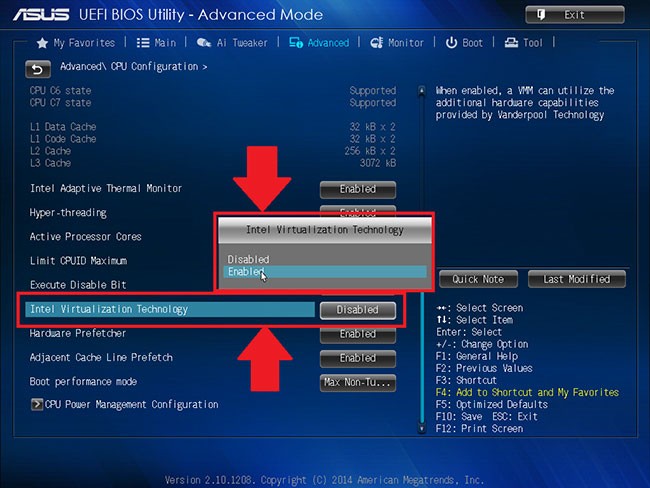
5. Son olarak Çıkış'a tıklayın ve Değişiklikleri kaydet ve sıfırla'yı seçin .
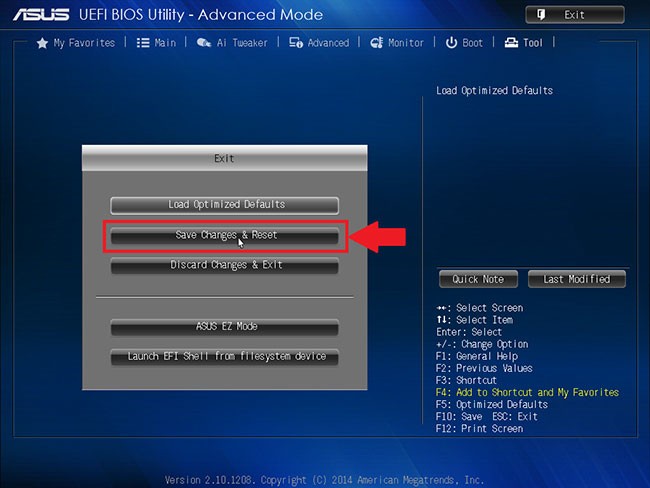
NOT : Seçeneklerin adları bilgisayarınızın modeline göre değişiklik gösterebilir, ancak her durumda çıkmadan önce kaydetmeyi unutmayın.
AMD CPU'ları için BIOS'ta sanallaştırmayı etkinleştirin
NOT : BIOS Ayarlarının düzeni anakartınız, yonga setiniz, bilgisayar modeliniz ve OEM gibi çeşitli faktörlere bağlı olarak da değişebilir.
1. BIOS ayarlarında, aşağıda gösterildiği gibi F7 tuşuna basın veya Gelişmiş Mod seçeneğine tıklayın .
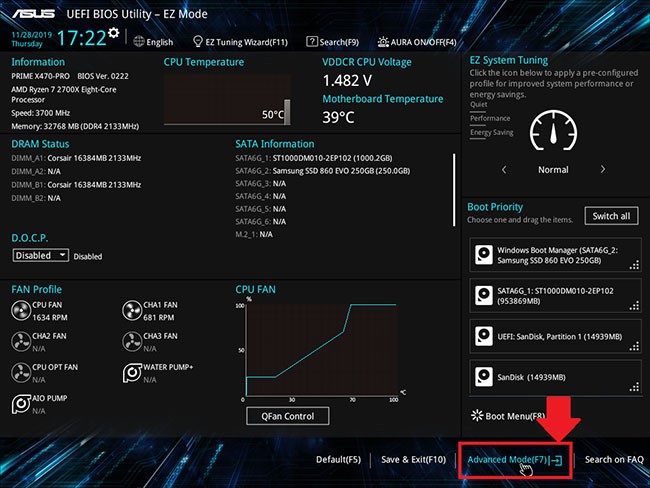
2. Şimdi Gelişmiş sekmesine gidin.
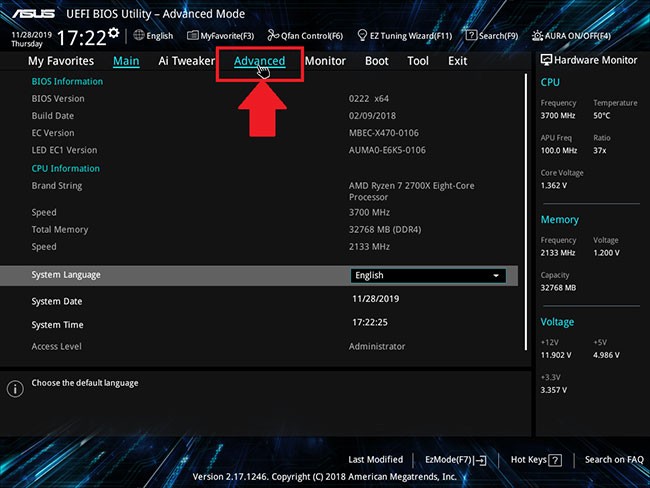
3. CPU yapılandırmasını bulun ve seçin .
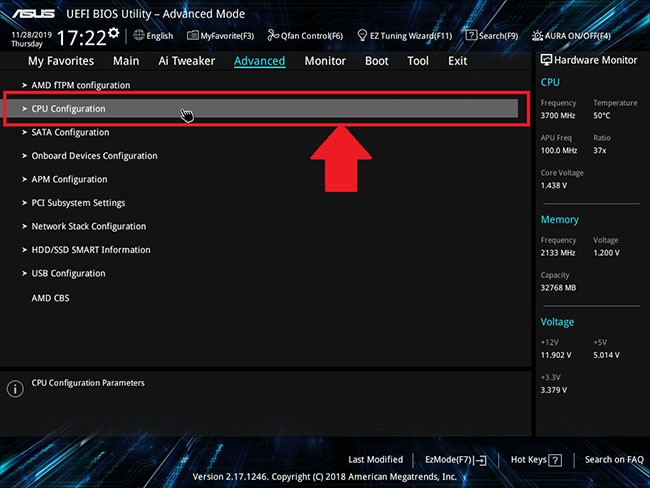
4. Sanallaştırmayı etkinleştirmek için SVM Modu'nun yanındaki açılır menüyü açın ve Etkin'i seçin.
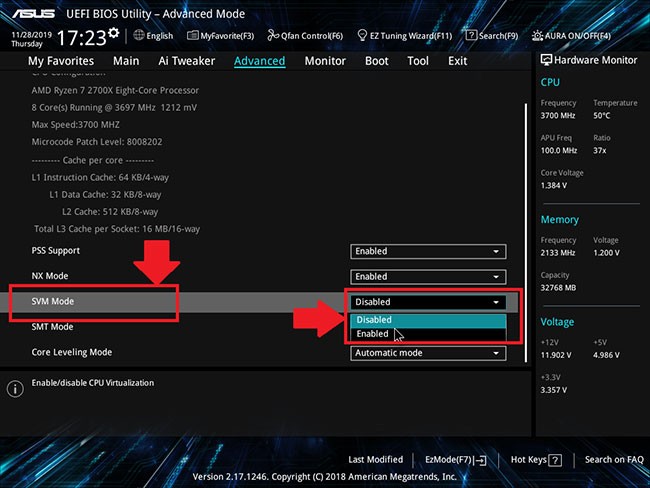
5. Daha sonra Çıkış’a tıklayın.
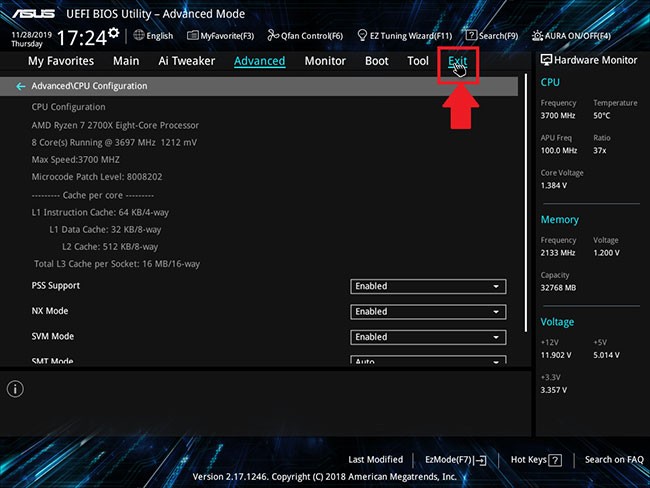
6. Şimdi değişikliklerinizi kaydetmeniz istenecek.
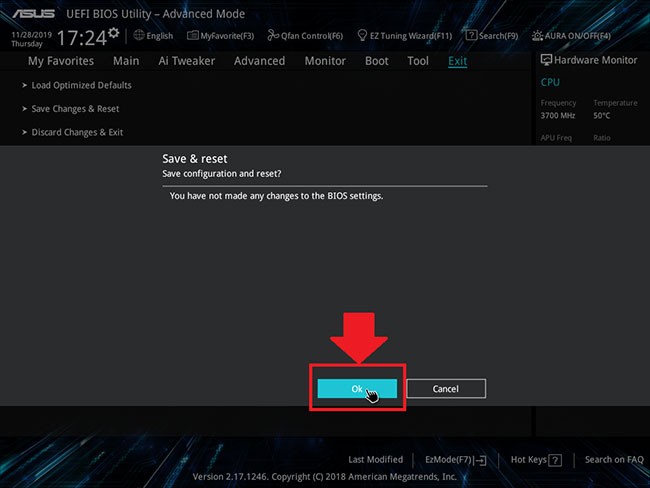
BIOS ayarlarında yaptığınız değişikliklerin geçerli olması için Tamam’a tıklayın .
VPN nedir, avantajları ve dezavantajları nelerdir? WebTech360 ile VPN'in tanımını, bu modelin ve sistemin işe nasıl uygulanacağını tartışalım.
Windows Güvenliği, temel virüslere karşı koruma sağlamaktan daha fazlasını yapar. Kimlik avına karşı koruma sağlar, fidye yazılımlarını engeller ve kötü amaçlı uygulamaların çalışmasını engeller. Ancak bu özellikleri fark etmek kolay değildir; menü katmanlarının arkasına gizlenmişlerdir.
Bir kez öğrenip kendiniz denediğinizde, şifrelemenin kullanımının inanılmaz derecede kolay ve günlük yaşam için inanılmaz derecede pratik olduğunu göreceksiniz.
Aşağıdaki makalede, Windows 7'de silinen verileri Recuva Portable destek aracıyla kurtarmak için temel işlemleri sunacağız. Recuva Portable ile verileri istediğiniz herhangi bir USB'ye kaydedebilir ve ihtiyaç duyduğunuzda kullanabilirsiniz. Araç, kompakt, basit ve kullanımı kolaydır ve aşağıdaki özelliklerden bazılarına sahiptir:
CCleaner sadece birkaç dakika içinde yinelenen dosyaları tarar ve ardından hangilerinin silinmesinin güvenli olduğuna karar vermenizi sağlar.
Windows 11'de İndirme klasörünü C sürücüsünden başka bir sürücüye taşımak, C sürücüsünün kapasitesini azaltmanıza ve bilgisayarınızın daha sorunsuz çalışmasına yardımcı olacaktır.
Bu, güncellemelerin Microsoft'un değil, sizin kendi programınıza göre yapılmasını sağlamak için sisteminizi güçlendirmenin ve ayarlamanın bir yoludur.
Windows Dosya Gezgini, dosyaları görüntüleme şeklinizi değiştirmeniz için birçok seçenek sunar. Sisteminizin güvenliği için hayati önem taşımasına rağmen, önemli bir seçeneğin varsayılan olarak devre dışı bırakıldığını bilmiyor olabilirsiniz.
Doğru araçlarla sisteminizi tarayabilir ve sisteminizde gizlenen casus yazılımları, reklam yazılımlarını ve diğer kötü amaçlı programları kaldırabilirsiniz.
Yeni bir bilgisayar kurarken tavsiye edilen yazılımların listesini aşağıda bulabilirsiniz, böylece bilgisayarınızda en gerekli ve en iyi uygulamaları seçebilirsiniz!
Tüm işletim sistemini bir flash bellekte taşımak, özellikle dizüstü bilgisayarınız yoksa çok faydalı olabilir. Ancak bu özelliğin yalnızca Linux dağıtımlarıyla sınırlı olduğunu düşünmeyin; Windows kurulumunuzu kopyalamanın zamanı geldi.
Bu hizmetlerden birkaçını kapatmak, günlük kullanımınızı etkilemeden pil ömründen önemli miktarda tasarruf etmenizi sağlayabilir.
Ctrl + Z, Windows'ta oldukça yaygın bir tuş kombinasyonudur. Ctrl + Z, temel olarak Windows'un tüm alanlarında yaptığınız işlemleri geri almanızı sağlar.
Kısaltılmış URL'ler, uzun bağlantıları temizlemek için kullanışlıdır, ancak aynı zamanda asıl hedefi de gizler. Kötü amaçlı yazılımlardan veya kimlik avından kaçınmak istiyorsanız, bu bağlantıya körü körüne tıklamak akıllıca bir tercih değildir.
Uzun bir bekleyişin ardından Windows 11'in ilk büyük güncellemesi resmen yayınlandı.













